작가:
Eugene Taylor
창조 날짜:
15 팔월 2021
업데이트 날짜:
1 칠월 2024

콘텐츠
속담처럼 안전하지 않은 인터넷을 사용하여 다른 컴퓨터에 연결하는 경우 데이터를 안전하게 유지하기 위해 할 수있는 모든 작업을 수행하고 싶을 것입니다. SSH는이를 달성하는 한 가지 방법입니다. 이렇게하려면 컴퓨터에 SSH를 설치 한 다음 서버에 암호화 된 연결을 설정해야합니다. 연결을 보호하려면 연결의 양쪽에서 SSH를 활성화해야합니다. 이 가이드에 따라 연결이 가능한 한 안전한지 확인하십시오.
단계로
3 단계 중 1 : 처음 연결
 SSH를 설치합니다. Windows에서는 SSH 클라이언트를 다운로드해야합니다. 가장 인기있는 것은 Cygwin으로 개발자 웹 사이트에서 무료로 다운로드 할 수 있습니다. 프로그램을 다운로드하여 설치하십시오. 또 다른 인기있는 무료 프로그램은 PuTTY입니다.
SSH를 설치합니다. Windows에서는 SSH 클라이언트를 다운로드해야합니다. 가장 인기있는 것은 Cygwin으로 개발자 웹 사이트에서 무료로 다운로드 할 수 있습니다. 프로그램을 다운로드하여 설치하십시오. 또 다른 인기있는 무료 프로그램은 PuTTY입니다. - Cygwin을 설치하는 동안 Net 섹션에서 OpenSSH 설치를 선택해야합니다.
- SSH는 Linux 및 Mac OS X에 이미 설치되어 있습니다. 이는 SSH가 UNIX 시스템이고 Linux 및 OS X가 UNIX에서 파생 되었기 때문입니다.
 SSH를 시작하십시오. Cygwin에서 설치 한 터미널 프로그램을 열거 나 OS X 또는 Linux에서 터미널을 엽니 다. SSH는 터미널 인터페이스를 사용하여 다른 컴퓨터와 통신합니다. SSH 용 그래픽 인터페이스가 없으므로 명령을 입력하는 방법을 배워야합니다.
SSH를 시작하십시오. Cygwin에서 설치 한 터미널 프로그램을 열거 나 OS X 또는 Linux에서 터미널을 엽니 다. SSH는 터미널 인터페이스를 사용하여 다른 컴퓨터와 통신합니다. SSH 용 그래픽 인터페이스가 없으므로 명령을 입력하는 방법을 배워야합니다. 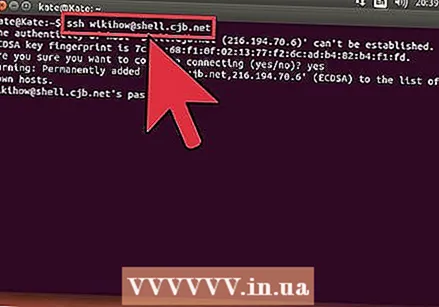 연결을 테스트하십시오. 보안 키를 살펴보고 파일을 이동하기 전에 SSH가 컴퓨터 및 연결중인 시스템에 올바르게 구성되었는지 테스트하는 것이 중요합니다. 다음 명령을 입력하고 username>을 다른 컴퓨터의 사용자 이름으로, remote>를 다른 컴퓨터 또는 서버의 주소로 바꿉니다.
연결을 테스트하십시오. 보안 키를 살펴보고 파일을 이동하기 전에 SSH가 컴퓨터 및 연결중인 시스템에 올바르게 구성되었는지 테스트하는 것이 중요합니다. 다음 명령을 입력하고 username>을 다른 컴퓨터의 사용자 이름으로, remote>를 다른 컴퓨터 또는 서버의 주소로 바꿉니다. - $ ssh 사용자 이름> @remote>
- 연결이 설정되면 암호를 입력해야합니다. 커서가 움직이거나 암호의 일부로 입력 한 문자가 표시되지 않습니다.
- 이 단계가 실패하면 SSH가 자신의 컴퓨터에 올바르게 구성되지 않았거나 다른 컴퓨터가 SSH 연결을 수락하지 않는 것입니다.
2/3 부 : 기본 명령 배우기
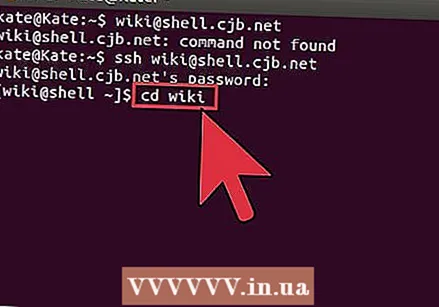 SSH 셸로 이동합니다. 처음으로 다른 컴퓨터에 연결하는 경우 홈 디렉토리에 있어야합니다. 이 디렉토리 구조 내에서 탐색하려면 cd 명령을 사용하십시오.
SSH 셸로 이동합니다. 처음으로 다른 컴퓨터에 연결하는 경우 홈 디렉토리에 있어야합니다. 이 디렉토리 구조 내에서 탐색하려면 cd 명령을 사용하십시오. - cd ... 트리 구조에서 한 디렉토리 위로 이동합니다.
- cd 디렉토리 이름>. 지정된 하위 디렉토리로 이동합니다.
- cd / 홈 / 디렉토리 / 경로 /. 루트 (홈)에서 지정된 디렉토리로 이동합니다.
- cd ~. 홈 디렉토리로 돌아갑니다.
 현재 디렉토리의 내용을 확인하십시오. 현재 위치에있는 파일과 폴더를 확인하려면 ls 명령을 사용하십시오.
현재 디렉토리의 내용을 확인하십시오. 현재 위치에있는 파일과 폴더를 확인하려면 ls 명령을 사용하십시오. - ls. 현재 디렉토리에있는 모든 파일과 폴더를 나열합니다.
- ls –l. 크기, 권한 및 날짜와 같은 추가 정보와 함께 디렉토리의 내용을 나열하십시오.
- ls-a. 숨겨진 파일 및 폴더를 포함한 모든 콘텐츠를 나열합니다.
 현재 위치에서 원격 컴퓨터로 파일을 복사합니다. 자신의 컴퓨터에서 원격 컴퓨터로 파일을 복사하려면 scp 명령을 사용하십시오.
현재 위치에서 원격 컴퓨터로 파일을 복사합니다. 자신의 컴퓨터에서 원격 컴퓨터로 파일을 복사하려면 scp 명령을 사용하십시오. - scp /localdirectory/example1.txt 사용자 이름> @remote> : 경로>는 example1.txt를 원격 컴퓨터의 경로> 경로에 복사합니다. path>를 비워 두어 파일을 다른 컴퓨터의 루트로 복사 할 수 있습니다.
- scp 사용자 이름> @remote> : / home / example1.txt ./는 example1.txt를 원격 컴퓨터의 홈 디렉터리에서 로컬 컴퓨터의 현재 디렉터리로 이동합니다.
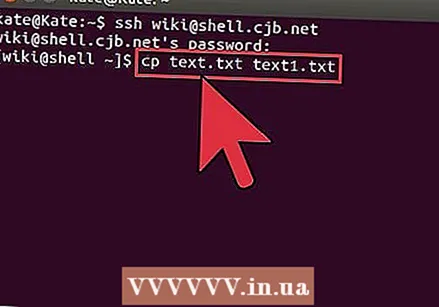 셸을 통해 파일을 복사합니다. cp 명령을 사용하여 동일한 디렉토리 또는 선택한 디렉토리에 파일 사본을 만듭니다.
셸을 통해 파일을 복사합니다. cp 명령을 사용하여 동일한 디렉토리 또는 선택한 디렉토리에 파일 사본을 만듭니다. - cp example1.txt example2.txt는 같은 위치에 example2.txt라는 이름으로 example1.txt의 복사본을 만듭니다.
- cp example1.txt directory> /는 directory>에서 지정한 위치에 example1.txt의 복사본을 만듭니다.
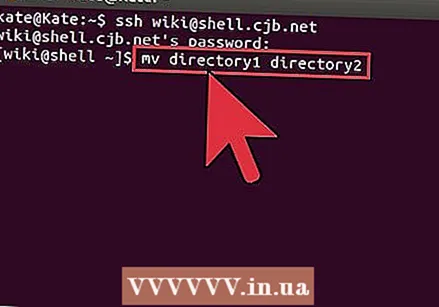 파일 이동 및 이름 변경. 파일 이름을 바꾸거나 복사하지 않고 파일을 이동하려면 mv 명령을 실행할 수 있습니다.
파일 이동 및 이름 변경. 파일 이름을 바꾸거나 복사하지 않고 파일을 이동하려면 mv 명령을 실행할 수 있습니다. - mv example1.txt example2.txt는 example1.txt의 이름을 example2.txt로 바꿉니다. 파일이 이동되지 않습니다.
- mv directory1 directory2는 directory1의 이름을 directory2로 바꿉니다. 디렉토리의 내용은 변경되지 않습니다.
- mv example1.txt directory1 / example1.txt를 directory1로 이동합니다.
- mv example1.txt directory1 / example2.txt는 example1.txt를 directory1로 이동하고 이름을 example2.txt로 바꿉니다.
 파일 및 디렉토리를 지우는 중입니다. 연결된 컴퓨터에서 무언가를 삭제해야하는 경우 rm 명령 코드를 사용하십시오.
파일 및 디렉토리를 지우는 중입니다. 연결된 컴퓨터에서 무언가를 삭제해야하는 경우 rm 명령 코드를 사용하십시오. - rm example1.txt는 example1.txt 파일을 생성합니다.
- rm –I example1.txt는 확인을 요청한 후 example1.txt 파일을 삭제합니다.
- rm directory1 / 내용과 함께 directory1을 삭제합니다.
 파일에 대한 권한을 변경하십시오. chmod 명령을 사용하여 파일의 읽기 및 쓰기 권한을 변경할 수 있습니다.
파일에 대한 권한을 변경하십시오. chmod 명령을 사용하여 파일의 읽기 및 쓰기 권한을 변경할 수 있습니다. - chmod u + w example1.txt는 사용자 (u)의 파일에 읽기 (수정) 권한을 추가합니다. 그룹 권한에 g 수정자를 사용하거나 전체 권한 (모든 사람)에 o 명령을 사용할 수도 있습니다.
- chmod g + r example1.txt는 그룹의 파일에 대한 읽기 / 읽기 (액세스) 권한을 부여합니다.
- 시스템의 특정 부분을 열거 나 차단하는 데 사용할 수있는 긴 권한 목록이 있습니다.
 일반적으로 사용되는 다른 기본 명령에 대해 알아 봅니다. 쉘 인터페이스에서 많이 사용할 몇 가지 중요한 명령이 있습니다. 여기에는 다음이 포함됩니다.
일반적으로 사용되는 다른 기본 명령에 대해 알아 봅니다. 쉘 인터페이스에서 많이 사용할 몇 가지 중요한 명령이 있습니다. 여기에는 다음이 포함됩니다. - mkdir newdirectory는 newdirectory라는 새 하위 디렉토리를 만듭니다.
- pwd는 현재 디렉토리 위치를 표시합니다.
- 누가 시스템에 로그인했는지 보여줍니다.
- pico newfile.txt 또는 vi newfile.txt는 새 파일을 생성하고 파일 편집기로 엽니 다. 다른 시스템에는 각각 고유 한 파일 편집기가 있습니다. 가장 잘 알려진 것은 pico와 vi입니다. 편집기마다 다른 명령이 필요합니다.
 다른 명령에 대한 자세한 정보. 명령이 수행 할 작업이 확실하지 않은 경우 man 명령을 사용하여 명령을 사용할 위치와 사용할 매개 변수에 대해 자세히 알아보십시오.
다른 명령에 대한 자세한 정보. 명령이 수행 할 작업이 확실하지 않은 경우 man 명령을 사용하여 명령을 사용할 위치와 사용할 매개 변수에 대해 자세히 알아보십시오. - man command>는 해당 명령에 대한 정보를 보여줍니다.
- man –k keyword>는 지정된 검색어에 대해 매뉴얼의 모든 페이지를 검색합니다.
3/3 부 : 암호화 된 키 만들기
 SSH 키를 만듭니다. 이러한 키를 사용하여 원격 위치에 연결할 수 있으므로 항상 암호를 입력해야합니다. 매번 네트워크를 통해 암호를 보낼 필요가 없기 때문에 이것은 훨씬 더 안전한 방법입니다.
SSH 키를 만듭니다. 이러한 키를 사용하여 원격 위치에 연결할 수 있으므로 항상 암호를 입력해야합니다. 매번 네트워크를 통해 암호를 보낼 필요가 없기 때문에 이것은 훨씬 더 안전한 방법입니다. - $ mkdir .ssh 명령을 사용하여 컴퓨터에 키 폴더를 만듭니다.
- $ ssh-keygen –t rsa 명령을 사용하여 공개 및 개인 키를 만듭니다.
- 키에 대한 인식 문구를 만들 것인지 묻는 메시지가 표시됩니다. 이것은 선택 사항입니다. 인식 문구를 작성하지 않으려면 Enter를 누르십시오. 그러면 .ssh 디렉토리에 id_rsa 및 id_rsa.pub의 두 키가 생성됩니다.
- 개인 키의 권한을 변경하십시오. 개인 키를 사용자 만 읽을 수 있도록하려면 $ chmod 600 .ssh / id_rsa 명령을 사용하십시오.
 원격 컴퓨터에 공개 키를 배치합니다. 키가 만들어지면 암호없이 연결할 수 있도록 원격 컴퓨터에 공개 키를 넣을 준비가 된 것입니다. 다음 명령을 입력하고 이전에 식별 된 부품을 교체합니다.
원격 컴퓨터에 공개 키를 배치합니다. 키가 만들어지면 암호없이 연결할 수 있도록 원격 컴퓨터에 공개 키를 넣을 준비가 된 것입니다. 다음 명령을 입력하고 이전에 식별 된 부품을 교체합니다. - $ scp .ssh / id_rsa.pub 사용자 이름> @remote> :
- 명령 끝에 콜론 (:)을 추가해야합니다.
- 파일 전송이 시작되기 전에 암호를 입력하라는 메시지가 표시됩니다.
 원격 컴퓨터에 공개 키를 설치합니다. 원격 컴퓨터에 키를 배치 한 후 제대로 작동하려면 키를 설치해야합니다.3 단계와 같은 방법으로 먼저 원격 컴퓨터에 로그인합니다.
원격 컴퓨터에 공개 키를 설치합니다. 원격 컴퓨터에 키를 배치 한 후 제대로 작동하려면 키를 설치해야합니다.3 단계와 같은 방법으로 먼저 원격 컴퓨터에 로그인합니다. - 원격 컴퓨터에 SSH 폴더를 만듭니다 (아직없는 경우) : $ mkdir .ssh
- 인증 된 키 파일에 키를 추가하십시오. 이 파일이 아직 없으면 생성됩니다 : $ cat id_rsa.pub .ssh / authorized_keys
- SSH 폴더에 대한 권한을 변경하여 액세스하십시오. $ chmod 700 .ssh
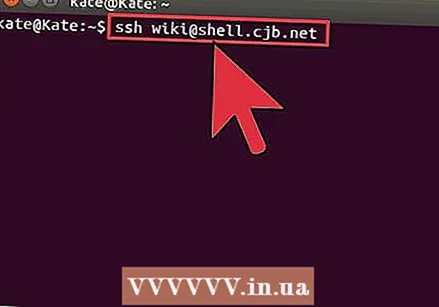 연결이 작동하는지 확인하십시오. 원격 컴퓨터에 키가 설치되면 암호를 입력하지 않고 연결할 수 있습니다. 연결을 테스트하려면 다음 암호를 입력하십시오. $ ssh 사용자 이름> @remote>
연결이 작동하는지 확인하십시오. 원격 컴퓨터에 키가 설치되면 암호를 입력하지 않고 연결할 수 있습니다. 연결을 테스트하려면 다음 암호를 입력하십시오. $ ssh 사용자 이름> @remote> - 암호를 묻지 않고 연결하면 키가 올바르게 구성된 것입니다.



